Slik kjører du Linux på Android-enheter
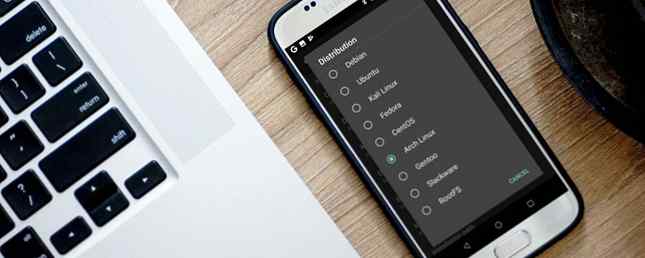
Hvis du leser dette, har du sikkert brukt Linux før, og vet at det fungerer på nesten hvilket som helst maskinvare. I mellomtiden har du en telefon i lommen, og du vet at den er allsidig. Så kan din Android-telefon kjøre Linux?
Ja det kan det. Her er det du trenger å vite om å kjøre Linux på Android-smarttelefonen eller nettbrettet.
Vent, Er ikke Android allerede Linux?
Vel, det er ... og det er det ikke.
Android er bygget på Linux-kjernen, en programvarestablett som grensesnittet til maskinvaren til en enhet. Det gjør i utgangspunktet et operativsystem til å kommunisere med enheten, enten det er en PC, en smarttelefon eller annen maskinvare.
Linux-operativsystemet bør virkelig bli referert til som GNU / Linux Hvorfor neppe noen ringer Linux "GNU / Linux" Hvorfor knapt noen ringer Linux "GNU / Linux" Du er interessert i Linux og har lest noen blogginnlegg. Underveis har du kommet over et morsomt navn: GNU / Linux. Men hva betyr dette? Les mer . Men over tid, ordet “Linux” har kommet for å ombytte beskrive kjernen i tillegg til de forskjellige operativsystemene som bruker den, for eksempel Ubuntu, Gentoo og mange andre.
Så mens Android bruker Linux-kjernen, tilbyr det ikke et skrivebordsmiljø. Dette er hva de fleste tenker på når man vurderer måter å installere Linux på Android.
Hvorfor kjøre Linux på Android-enheten din?
Så hvorfor kan du ha et skrivebord på skrivebordet på din Android-telefon eller nettbrett?
Du vil kanskje kjøre en app som ikke er tilgjengelig på Android. Men i de fleste tilfeller vil du bare få tilgang til en slags skrivebordsmiljø. Nåværende Android-enheter har ideell maskinvare for en PC-lignende opplevelse, og installering av Linux er en fin måte å aktivere dette på.
Selvfølgelig kan du oppdage at oppgavene du vil utføre i Linux, også fungerer i Android. Den eneste hindringen som holder deg tilbake kan være samtidig app multitasking. Heldigvis er dette en funksjon som er tilgjengelig i Android siden 2016s Android 7.0 Nougat.
Å få Linux til å kjøre på Android-enheten din er ikke lett, så hvis det er multitasking du leter etter, kan du prøve å oppgradere til en moderne versjon av Android i stedet.
For å kjøre Linux på Android, har du flere valg. Det som skal brukes, bestemmes av om Android-enheten din er rotfestet eller ikke.
Slik kjører du Linux på Android (uten rot)
Den beste måten å få Linux til å kjøre på telefonen med minimum oppstyr er med Debian Noroot.
Selv om det er nyttig, er denne appen dessverre ikke lenger vedlikeholdt. Den kjører bare på Android 2.3 Gingerbread til Android 5.0 Jellybean.
Fordelen med Debian Noroot er at den vil installere Debian Jessie på telefonen med et kompatibilitetslag. Dette lar deg kjøre Debian-apper uten å måtte rotere Android. Gitt hvor vanskelig det kan være rooting for noen enheter, dette er nyttig.
Ytelse med Debian Noroot er ikke bra, men det er brukbart. For de beste resultatene som kjører Linux på Android, bør du vurdere å rote enheten først.
Nedlasting: Debian Noroot (Free)
Slik kjører du Linux på Android (med rot)
Hvis du har en rotfestet enhet (her er hvordan du skal rotere Android Den komplette håndboken for å rote din Android-telefon eller -tablet. Den komplette guiden for å rote din Android-telefon eller -tablet. Så vil du rote din Android-enhet? Her er alt du trenger å vite. Mer), kan du installere forskjellige versjoner av Linux på Android ved hjelp av Linux Deploy-verktøyet. Dette gjøres best ved først å koble telefonen til et Wi-Fi-nettverk.
Start med å installere BusyBox, som gir noen forbedrede rotasjonsegenskaper.
Deretter installerer du Linux Deploy. Når du kjører det for første gang, trykker du på Start For å sikre at root-tillatelsene er aktiverte, trykk deretter på innstillinger knappen i nederste høyre hjørne.
Bruk denne alternativmenyen til å velge ønsket Fordeling. Debian, Ubuntu, Gentoo, Fedora, og mange flere er tilgjengelige for installasjon. Vi brukte Arch Linux.
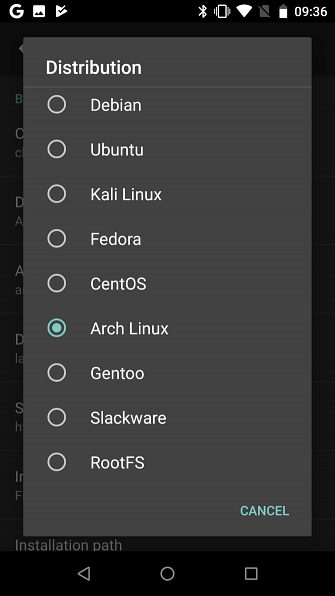
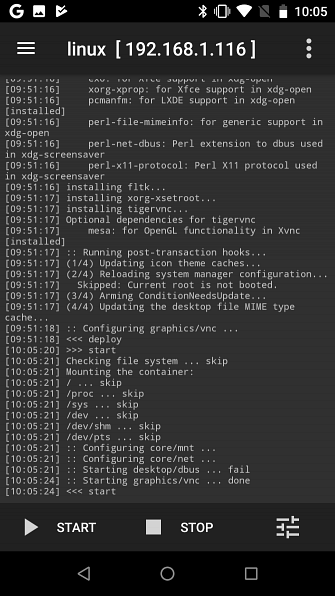
Du må sjekke Aktiver boks under GUI for å vise et Linux-skrivebord på telefonen, og sørg for det VNC er valgt for grafikk delsystem. Deretter sjekker du skjermoppløsningen under GUI-innstillinger, og sjekk at du er fornøyd med Skrivebordsmiljø.
Til slutt finner du Brukernavn og Bruker passord oppføringer, og enten legge merke til dem, eller endre dem til noe mer minneverdig for deg.
Gå ut av denne menyen, og trykk deretter på de tre punktene i øvre høyre hjørne og velg Installere, deretter OK.
Når dette er gjort, installer VNC Viewer fra Play Store. I Linux Deploy, trykk Start å kjøre Linux. Åpne deretter VNC Viewer, og koble til localhost: 5900 for å vise ditt Linux-skrivebord med legitimasjonene du skrev inn tidligere.
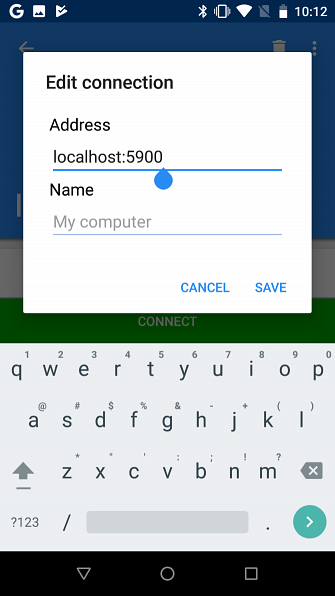
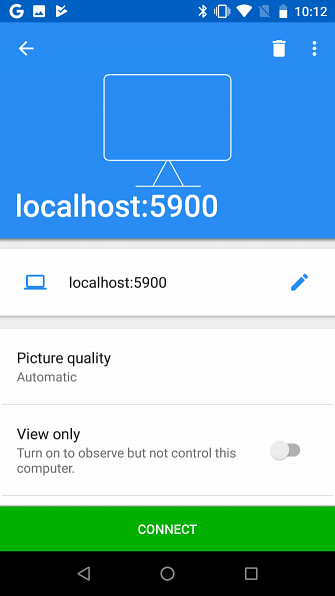
Når du er oppe, kan du installere Linux-programvare ved hjelp av terminalen på vanlig måte.
Gratulerer: Du har nå Linux som kjører på Android!

Slik installerer du Kali Linux på Android (Root Required)
Linux Deploy-metoden ovenfor for å kjøre Linux distros på Android er trolig den beste du finner. Et godt utvalg av Linux-versjoner er tilgjengelig, inkludert Kali Linux.
Har du lyst til å bruke Android som en penetrasjonstesting? Mens ulike nyttige Android-nettverksverktøy er tilgjengelige, er det beste alternativet en bærbar versjon av Kali Linux. Følg bare instruksjonene ovenfor ved hjelp av Linux Deploy, og velg Kali Linux for å installere på Android.
Når du har installert, har du en bærbar penntestløsning i lommen, klar til å sjekke sikkerheten til et hvilket som helst nettverk. Slik tester du hjemme-nettverkssikkerhet med gratis hackingsverktøy. Slik tester du hjemme-nettverkssikkerhet med gratis hackingsverktøy. Ingen system kan være helt "hack proof", men nettleserens sikkerhetstester og nettverkssikkerhet kan gjøre oppsettet mer robust. Bruk disse gratis verktøyene til å identifisere "svake punkter" i hjemmenettverket ditt. Les mer telefonen din kobles til.
4 andre måter å kjøre Linux på Android

Selv om vi har dekket noen gode alternativer for å kjøre Linux på Android-enheten din, har du også andre metoder tilgjengelig:
- Dex: Hvis du eier en moderne Samsung-enhet, har du muligheten til å bytte maskinvare til skrivebordsmodus med DeX Hva er Samsung DeX? Bruk den til å slå telefonen til en datamaskin Hva er Samsung DeX? Bruk den til å slå telefonen til en datamaskin Visste du at moderne Samsung-telefoner har en skrivebordsmodusfunksjon kalt DeX? Her er hva det er og hvordan du gir den en prøve. Les mer . Selv om det ikke er et Linux-operativsystem, er dette et skrivebordsmiljø med Linux-kjernen, så det er nært nok.
- Fjernstyrt skrivebord til et system som kjører Linux med Splashtop eller en annen Android-til-Linux-ekstern løsning 15 Android Apps til fjernkontroll Linux-PC 15 Android-applikasjoner til fjernkontroll Linux-PC-en Du er sikkert klar over programmer som lar deg styre en Android-enhet eksternt fra skrivebordet. Men hva med Linux-brukere? Nå, disse appene kan slå din Android til en kraftig Linux-fjernkontroll. Les mer .
- Limbo: Dette er en Linux-emulator for Android, basert på QEMU-emulatoren. Det er imidlertid vanskelig og tidkrevende å sette opp, og resultatene er ofte ikke verdt innsatsen.
- Dual boot Android med Ubuntu Touch. Koble enheten til et HDMI-skjerm for å se Ubuntu Touch-skrivebordsmiljøet.
Eller bare installer en tilpasset Android ROM i stedet
Ikke sikker på å installere Linux er en god ide, men vil endre måten du bruker Android-enheten på? Du kan bare prøve en annen versjon av Android med et innebygd skrivebord. Vi har sett på Maru OS, som du kan installere på enkelte enheter som en tilpasset ROM. Dette kommer med en standard telefonmodus og en stasjonær modus, med gode resultater.
En annen Android-rom kan imidlertid vise seg å være mer nyttig for deg. Trenger hjelp? Les mer om hvordan du installerer en egendefinert ROM på Android Slik installerer du en egendefinert ROM på Android-enheten Slik installerer du en egendefinert ROM på din Android-enhet Klar til å revitalisere Android-telefonen eller -tabletten din? Å installere en egendefinert ROM er den beste måten å gjøre det på, slik at du får enda bedre ytelse og funksjoner. Les mer .
Utforsk mer om: Android Tilpassing, egendefinert Android Rom, Linux, Eksternt skrivebord.


